笔记本电脑如何调整亮度调节
更新时间:2024-04-12 16:54:43作者:jiang
笔记本电脑屏幕亮度调节不了是我们在使用笔记本电脑时经常遇到的问题之一,调节屏幕亮度是为了适应不同的环境光线,保护眼睛并提高观看效果。有时候我们发现无论如何调整,屏幕亮度始终保持在一个固定的水平,无法进行调节。这可能是因为系统设置问题、驱动程序错误或硬件故障等原因导致的。在遇到这种情况时,我们可以尝试一些方法来解决这个问题。
操作方法:
1.启动笔记本电脑,在桌面右下角点击电源图标。如图所示,在弹出的窗体中点击“调整屏幕亮度”进入亮度调节设置界面。
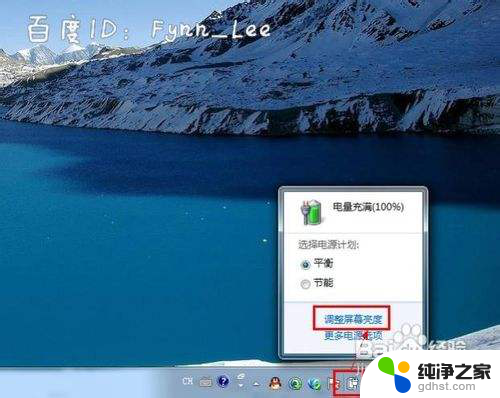
2.如图,进入屏幕亮度调节窗体后。点击窗体底部的调节滑块,向左调节屏幕将会变暗,相反,向右调节屏幕便会变亮。
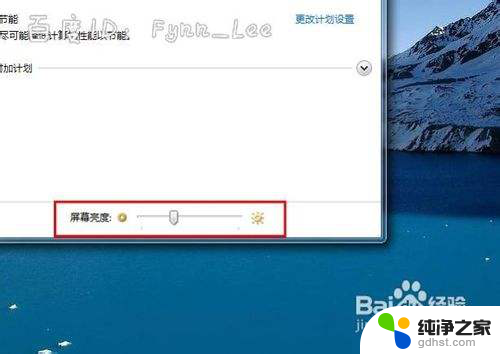
3.你可以在“平衡”或“节能”下点击“更该计划设置”进行屏幕亮度的调节。如图所示,在不同的电源环境下设置屏幕亮度以最大化节能。
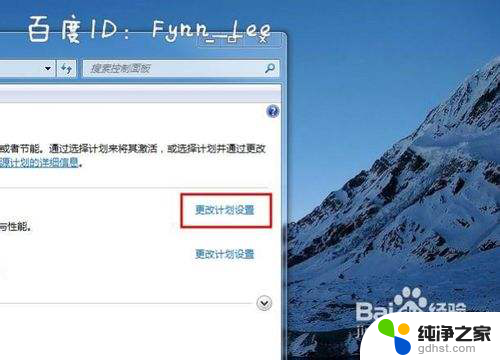
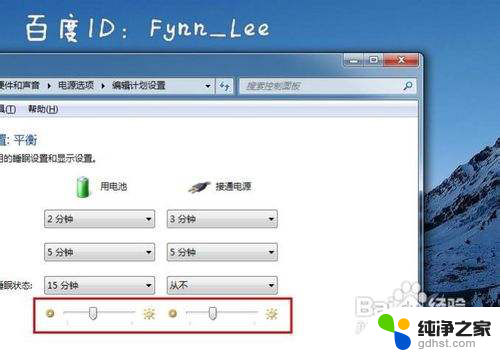
4.当然,你不止这一种调节屏幕亮度的方式。还可以通过快捷组合键进行屏幕亮度的快速调节。一些电脑可以通过Fn键和“设置向上”键进行调节。


以上是关于如何调整笔记本电脑亮度的全部内容,如果有任何疑问,请参考小编提供的步骤进行操作,希望对大家有所帮助。
- 上一篇: wps表头斜线泽年怎么填写
- 下一篇: 电脑显示屏不接主机可以开机吗
笔记本电脑如何调整亮度调节相关教程
-
 笔记本电脑如何调整亮度
笔记本电脑如何调整亮度2024-03-27
-
 笔记本电脑亮度怎么调整
笔记本电脑亮度怎么调整2024-04-09
-
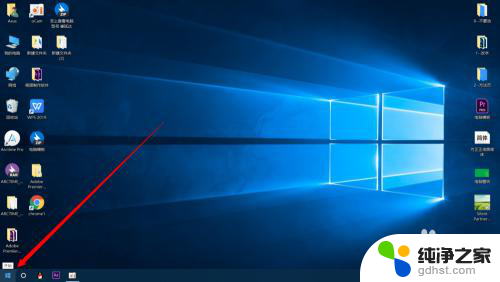 如何调整电脑屏幕的亮度调节
如何调整电脑屏幕的亮度调节2024-01-22
-
 笔记本显示调亮度调节
笔记本显示调亮度调节2024-05-15
电脑教程推荐
- 1 电容麦连接声卡没声音
- 2 word文档中的回车键箭头怎么消除
- 3 如何让电脑玩游戏不卡
- 4 excel筛选不能用怎么办
- 5 文件怎么批量修改后缀
- 6 复印机怎么扫描到电脑上
- 7 微信视频怎么没有声音了
- 8 插入u盘在电脑上怎么打开
- 9 文档怎么解除只读模式
- 10 微信登录不了是什么原因